先日、撮影データのバックアップを外付けHDDに保存していると、なんと!!満タン!!(;・∀・)
いままで使っていたHDDはこちら♬

そして今年もちょっと早いクリスマスプレゼントもらいました!!

売り上げランキング: 2,098

【Amazon.co.jp限定】WD HDD 内蔵ハードディスク 3.5インチ 3TB WD Blue WD30EZRZ/AFP SATA3.0 5400rpm 2年6ヶ月保証 (FFP)
売り上げランキング: 1,078

開封!!こちらと、

こちらを合体させますと!!

じゃ~ん!!
これで撮影データをバックアップしていけるようにしていきます!!
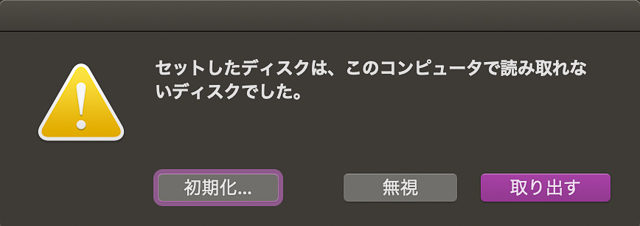
macにつないで電源をいれて、HDDをフォーマットしていきます。
フォーマット後、HDDをパーティションしていきます。
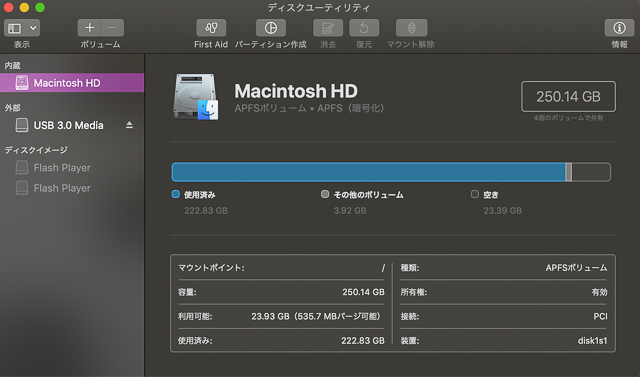
USB3.0Mediaを選択します。
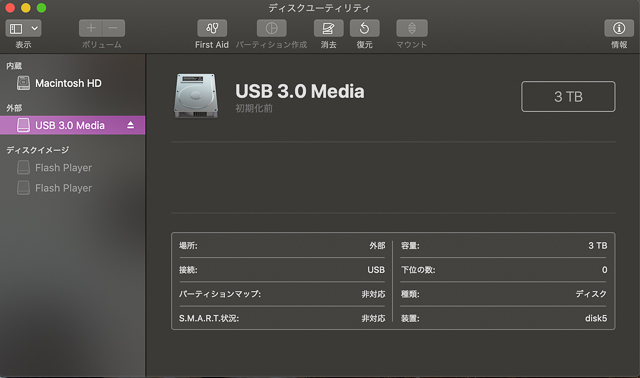
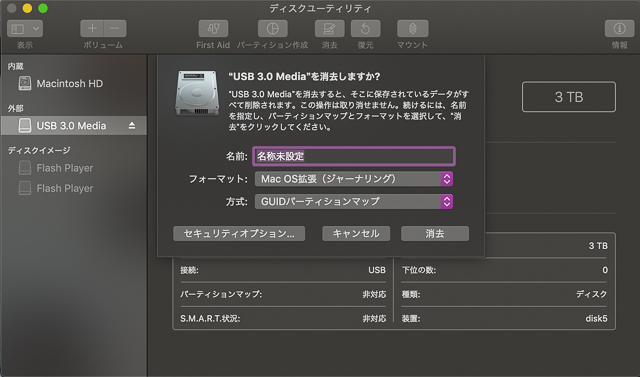
消去をポチッとします。
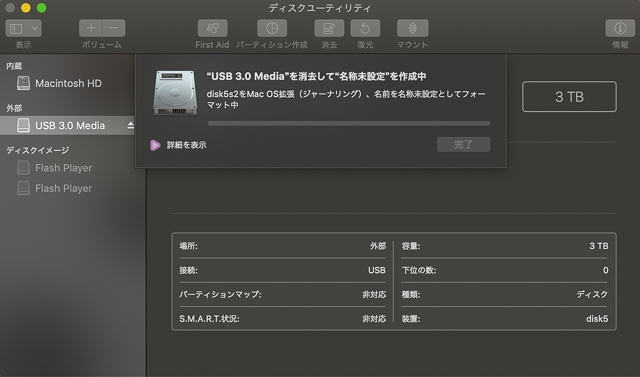
フォーマット中です。
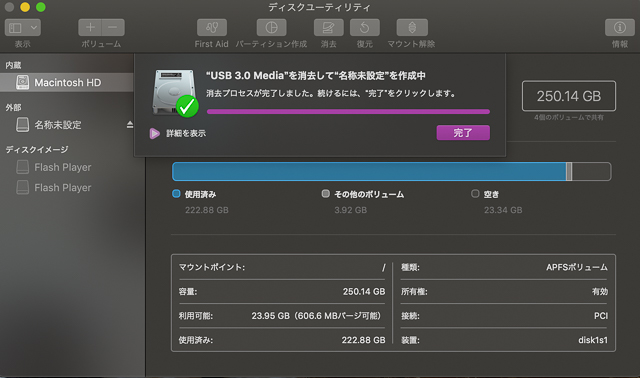
フォーマットが完了したので、完了をポチッとします。
次に、HDDの内部を2つに分けるパーティションをします。
パーティション作成をクリックします。
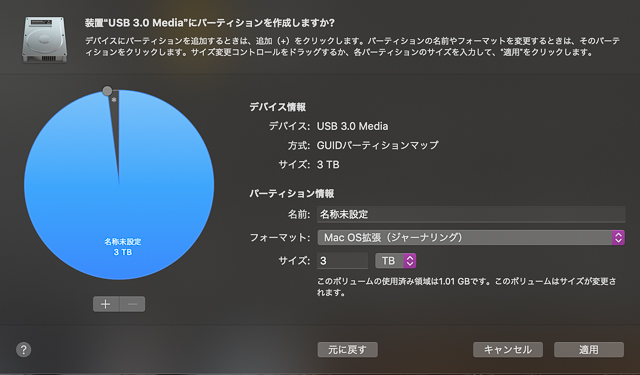
そのままの状態だと3TBひとつになっています。
TimeMachine1TB分けます。
名称をTimeMachineに変更して、サイズを1にします。
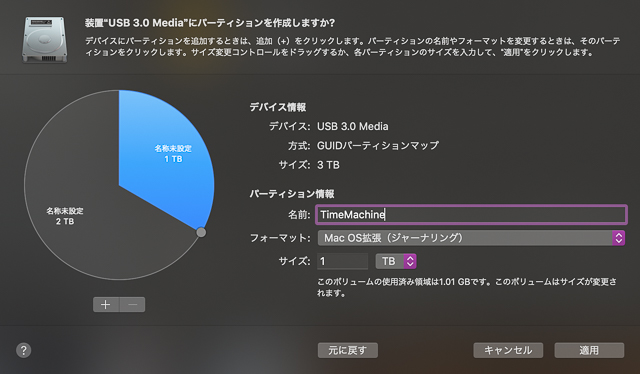
すると円グラフが分割されたのがわかりますね。
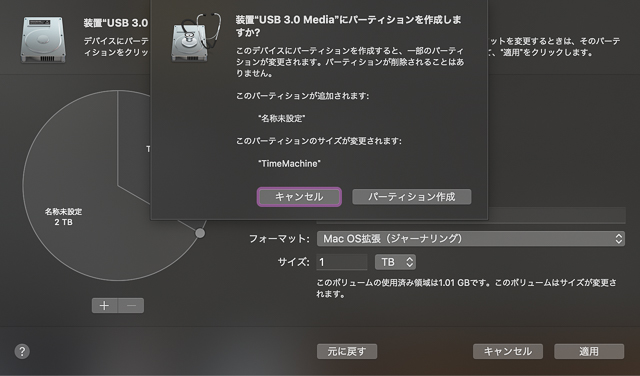
適用をクリックして、パーティション作成します。
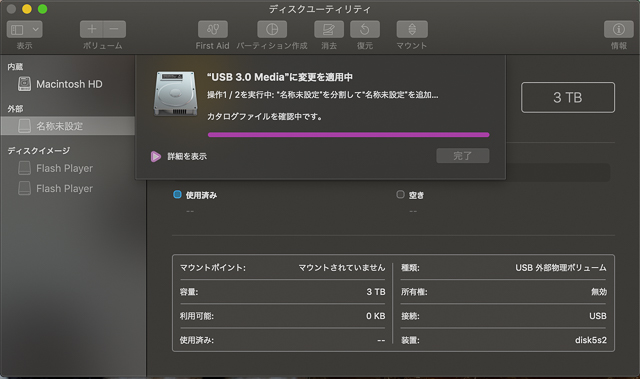
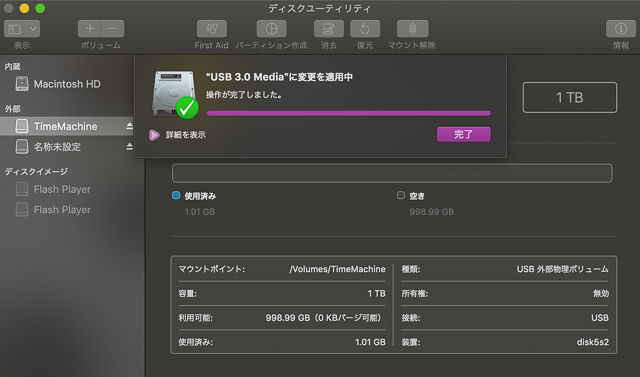
完了しました。
左の外部のところにTimeMachineの項目が追加されています。
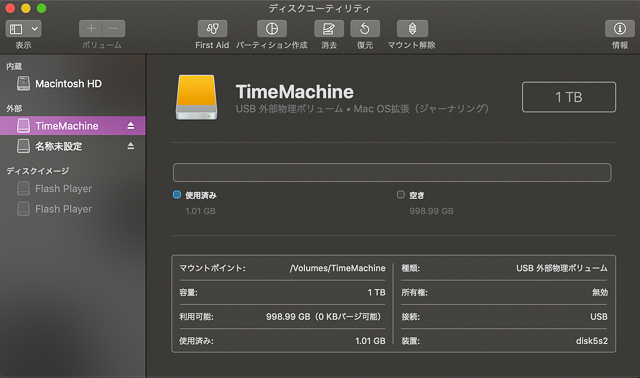
早速Time Machineを変更していきます。
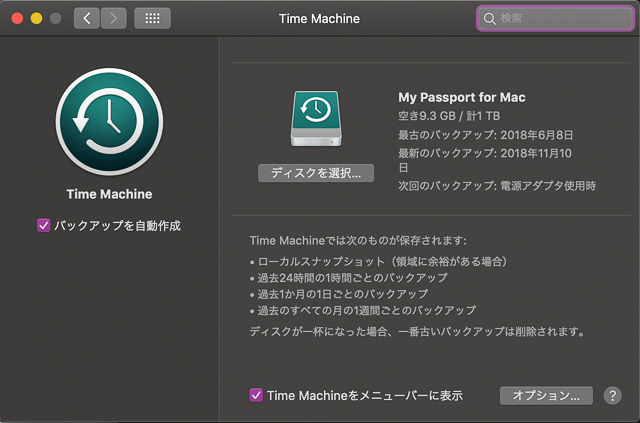
TimeMachineからディスクを選択します。
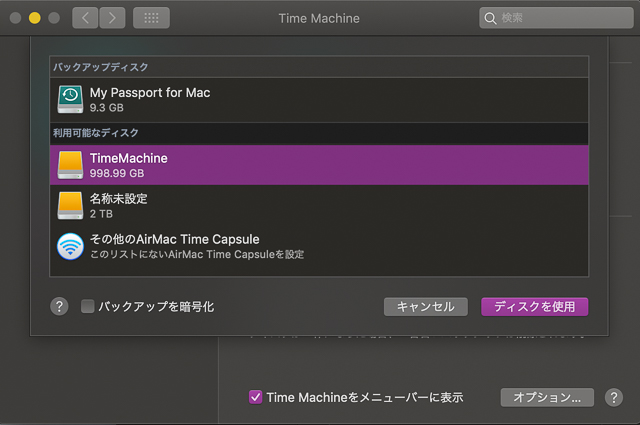
今まではMyPassportないにバックアップしていたのですが、先程作成したTimeMachine内に移動します。
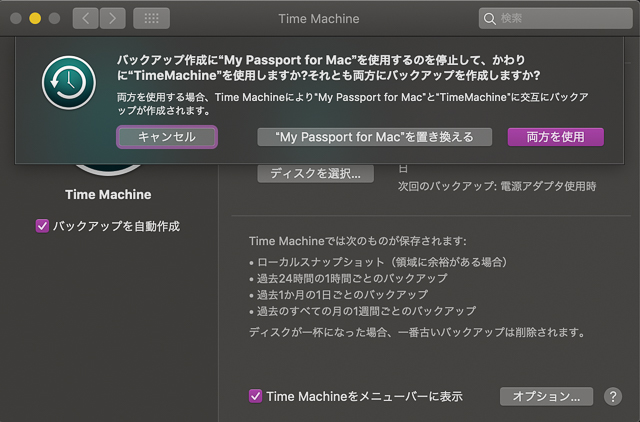
ダブルバックアップは取らないので、置き換えます。
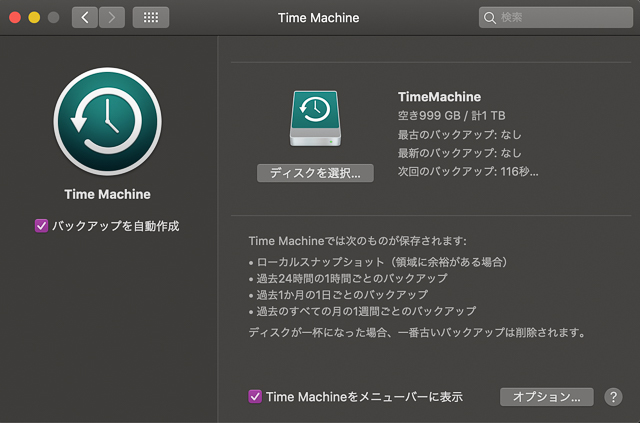
完了です!!
これでMacBookのBackupもデータの保存も完璧ですね!
満タンになったら、新しい内蔵HDDを購入して増やしていくことになります。
MyPassportの中身も移動して、後ほど整理していかないといけませんね。
売り上げランキング: 2,098
【Amazon.co.jp限定】WD HDD 内蔵ハードディスク 3.5インチ 3TB WD Blue WD30EZRZ/AFP SATA3.0 5400rpm 2年6ヶ月保証 (FFP)
売り上げランキング: 1,078





コメント